Sommario

Siete irritati dal fatto che la vostra Smart TV Samsung annunci tutto ciò che state riproducendo? Fortunatamente, potete disattivare la narrazione vocale sul vostro dispositivo senza complicazioni.
Guarda anche: Come scaricare SoundCloud su Mac Risposta rapidaPer spegnere il narratore sullo Smart TV Samsung, accenderlo, premere il tasto "Pulsante "Home sul telecomando, lanciare "Impostazioni" e navigare fino a "Accessibilità" > "Impostazioni della guida vocale" Selezionare "Guida vocale" e spegnerlo.
Se vi state chiedendo come spegnere il narratore sul vostro Smart TV Samsung, ci siamo presi il tempo di scrivere un passo dettagliato per spiegarvi questo processo.
Disattivare il narratore su uno Smart TV Samsung
Se non sapete come spegnere il narratore sullo Smart TV Samsung, i 5 metodi che seguono vi aiuteranno a farlo senza fatica.
Metodo #1: Disattivare il narratore tramite le impostazioni
Per impedire alla Smart TV Samsung di raccontare tutto, è possibile disattivare la funzione dalle impostazioni del dispositivo seguendo questi passaggi.
- Accendere lo Smart TV Samsung e premere il tasto "Pulsante "Smart Hub sul telecomando.
- Lancio "Impostazioni" dalla schermata iniziale dello Smart TV. Se si dispone di un modello precedente di Smart TV Samsung, andare su "Menu" > "Sistema" per aprire le Impostazioni.
- Scegliere "Generale" .
- Selezionare "Accessibilità" .
- Scegliere "Impostazioni della guida vocale" .
Scegliere "Guida vocale" nel Impostazioni della guida vocale per disattivare il narratore sullo Smart TV Samsung.
Metodo n. 2: Disattivare il narratore tramite comando vocale
Con questi passaggi, è anche possibile utilizzare i comandi vocali per spegnere il narratore sullo Smart TV Samsung.
- Accendere il vostro Smart TV Samsung.
- Tenere il pulsante del microfono sul telecomando.
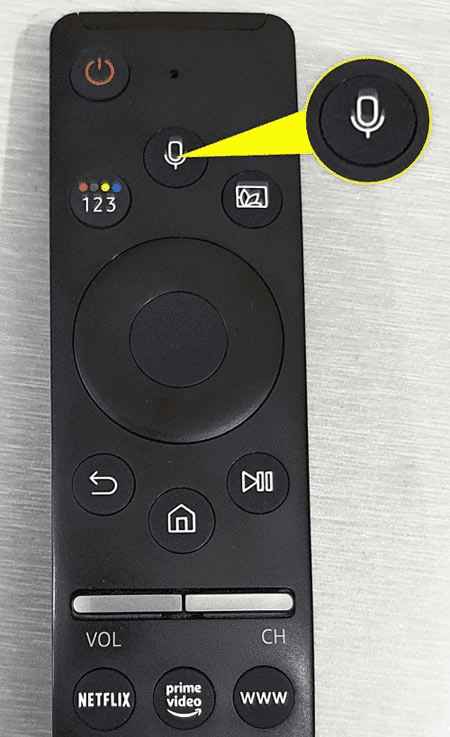
- Dica, "Disattivare la guida vocale" .
- Rilasciare il microfono pulsante .
Ora avete spento con successo il narratore sul vostro Smart TV Samsung.
Suggerimento rapidoIn seguito, se si desidera accendere il narratore sullo Smart TV Samsung, premere il tasto pulsante del microfono di nuovo sul telecomando e dire, "Attiva la guida vocale" .
Metodo n. 3: Disattivare il narratore tramite i pulsanti del volume
Un modo semplice per spegnere il narratore sullo Smart TV Samsung è premere il tasto del volume sul telecomando nel modo seguente.
- Accendere lo Smart TV Samsung.
- Colpire il tasto pulsante del volume sul telecomando.
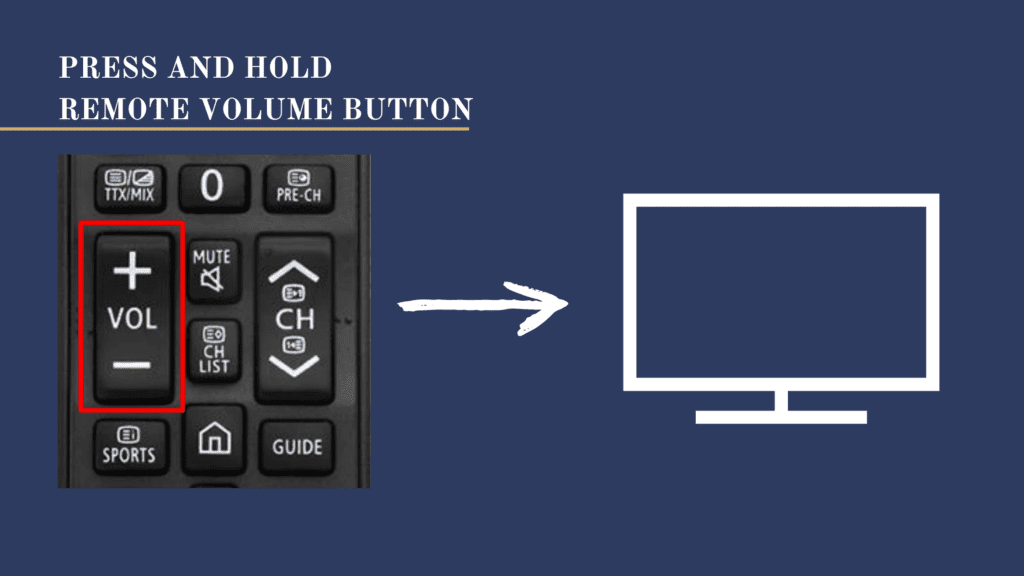
- Selezionare "Guida vocale" sullo schermo per disattivare il narratore.
Metodo n. 4: Disattivare la descrizione audio
Se si possiede un vecchio modello di Smart TV Samsung, è possibile disattivare il narratore disabilitando la descrizione audio con questi passaggi.
- Premere il tasto pulsante di accensione per accendere lo Smart TV Samsung.
- Premere il tasto "Hub intelligente" pulsante sul telecomando.
- Selezionare "Trasmissione" dal menu.
- Scorrere verso il basso e selezionare "Opzioni audio" .
- Selezionare "Lingua audio" .
- Scegliere il "Lingua audio" e "Inglese" .
Ora è stata selezionata una lingua senza descrizione audio per interrompere la narrazione sullo Smart TV Samsung.
Metodo #5: Disattivare Bixby Voice
Bixby è un assistente vocale integrato sullo Smart TV Samsung che può essere disattivato seguendo questi passaggi.
Guarda anche: Quanto durano i monitor?- Premere il tasto pulsante di accensione sul televisore Samsung Smart TV per accenderlo e premere il tasto "Pulsante "Home sul telecomando.
- Lancio "Impostazioni" dalla schermata iniziale.
- Selezionare "Generale" dal menu di sinistra.
- Scegliere "Impostazioni di Bixby Voice" .
- Scegliere "Risveglio vocale" .
Premere il tasto "Off" nella sezione "Risveglio vocale" per disattivare il narratore sullo Smart TV Samsung.
Tenere presenteSe si disattiva Bixby, si disattiva solo la narrazione sullo Smart TV Samsung. Tuttavia, per interrompere la descrizione audio di un particolare app per lo streaming video come Amazon Prime o Netflix, è necessario disabilitarlo dal menu di impostazioni dell'applicazione .
Perché la guida vocale non si spegne sullo Smart TV Samsung?
In qualche modo, se non si riesce a disattivare la guida vocale sullo Smart TV Samsung, seguire questi passaggi per spegnere il dispositivo .
- Interruttore spento lo Smart TV Samsung e scollegarlo dalla presa di corrente.
- Premere a lungo il tasto pulsante di accensione presente nella parte posteriore o laterale del dispositivo per 10 secondi .
- Spina il televisore Samsung Smart TV alla presa di corrente.
- Colpire il pulsante di accensione per accenderlo.
Si spera di poter disattivare la funzione Guida vocale sullo Smart TV Samsung dopo il ciclo di accensione.
Sintesi
In questa guida viene illustrato come disattivare la voce narrante sul televisore Samsung Smart TV utilizzando diversi metodi. Abbiamo anche discusso un modo rapido per risolvere il problema se non si riesce a disattivare la funzione Guida vocale sul televisore Samsung.
Si spera che il problema sia stato risolto e che ora sia possibile impedire alla Smart TV Samsung di annunciare tutto.
